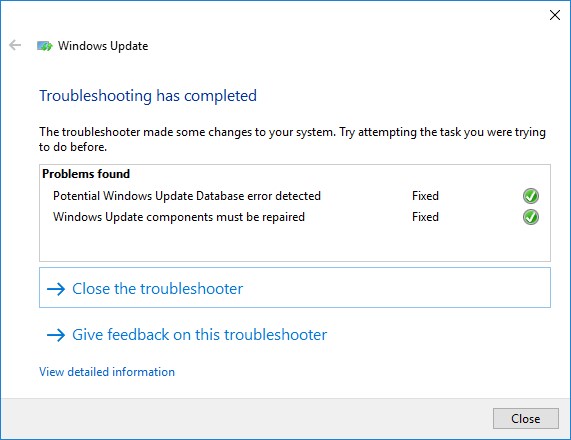Windows Update ile güncelleme yapamadığınız zaman ya da Windows Update ile yapmak istemediğiniz zaman Microsoft Update Catalog üzerinden güncelleştirmeyi manuel olarak indirebilirsiniz.
Microsoft Update Catalog, güvenilir midir?
Evet, Microsoft'un kendi sitesi. Kesinlikle güvenilirdir!
Microsoft Update Catalog üzerinden Windows güncellemesi nasıl indirilir?
Öncelikle, diyelim biz Windows 10 kullanıyoruz. En son güncelleştirmenin KB ile başlayan kodunu bulmamız gerekiyor. Bunun için Windows Update'in history sayfasına bakabilirsiniz.
Windows 10 için:
 support.microsoft.com
support.microsoft.com
Windows 11 için:
 support.microsoft.com
support.microsoft.com
Windows 8.1 için:
 support.microsoft.com
support.microsoft.com

Kopyaladığımız kodu Microsoft Update Catalog sitesine gidip yapıştırıyoruz. Site gayet basit görünüme sahip.

Ara tuşuna bastığımız zaman gelen kısımlar biraz fazla olduğu için karmaşık gelebilir. Aslında karmaşık değil.

Bu tarz güncellemeler için 1 tanesini indireceksiniz. Hepsini indirmeyin, duruma göre de değişir. 64 Bit olanlar X64 yazanı indirecek. 32 Bit olanlar X86 yazanı indirecek. ARM olanlar ARM64 yazanı indirecek.
Bunu anladığımıza göre sıradaki anlamamız gereken:
Windows sürümünüz 21H2 ise Windows 10 version 21H2 yazanı indireceksiniz. Windows sürümünüz 21H1 ise Windows 10 version 21H1 yazanı indireceksiniz. Windows sürümünüz 20H2 ise Windows 10 version 20H2 yazanı indireceksiniz.
Windows sürümünüzü Windows'un arama kısmına
Uygun güncelleştirmeyi bulduğunuz zaman "yükle" kısmına basacaksınız.

Böyle bir sayfa açılacak. Buna tıklayacaksınız.

Güncelleme dosyamız inmiş olacaktır.

İnen dosyaya çift tıklıyorsunuz ve güncellemenizi yapıyorsunuz. Türkçe olduğu için anlarsınız. Benim Windows güncel olduğu için bunu gösteremiyorum ancak yapmak gerçekten basittir ve kısa sürüyor.

Not: Yüksek ihtimal Windows Update çalışmadığı için bunu yapacaksınız, en azından Windows Update hizmetleri kesinlikle açık olsun.
Microsoft Update Catalog, güvenilir midir?
Evet, Microsoft'un kendi sitesi. Kesinlikle güvenilirdir!
Microsoft Update Catalog üzerinden Windows güncellemesi nasıl indirilir?
Öncelikle, diyelim biz Windows 10 kullanıyoruz. En son güncelleştirmenin KB ile başlayan kodunu bulmamız gerekiyor. Bunun için Windows Update'in history sayfasına bakabilirsiniz.
Windows 10 için:
Windows 10 update history - Microsoft Support
Learn more about updates for Windows 10, version 21H2, including improvement and fixes, any known issues, and how to get the update.
Windows 11 için:
Windows 11, version 21H2 update history - Microsoft Support
Windows 8.1 için:
Windows 8.1 and Windows Server 2012 R2 update history - Microsoft Support
Learn about updates for Windows 8.1 and Windows Server 2012 R2, and what new or improved features are included.
- Windows sürümünüze uygun sayfaya gidin.
- En yakın güncelleme tarihi hangisiyse ona girin, en başta gözükür.
Kopyaladığımız kodu Microsoft Update Catalog sitesine gidip yapıştırıyoruz. Site gayet basit görünüme sahip.
Ara tuşuna bastığımız zaman gelen kısımlar biraz fazla olduğu için karmaşık gelebilir. Aslında karmaşık değil.
Bu tarz güncellemeler için 1 tanesini indireceksiniz. Hepsini indirmeyin, duruma göre de değişir. 64 Bit olanlar X64 yazanı indirecek. 32 Bit olanlar X86 yazanı indirecek. ARM olanlar ARM64 yazanı indirecek.
Bunu anladığımıza göre sıradaki anlamamız gereken:
Windows sürümünüz 21H2 ise Windows 10 version 21H2 yazanı indireceksiniz. Windows sürümünüz 21H1 ise Windows 10 version 21H1 yazanı indireceksiniz. Windows sürümünüz 20H2 ise Windows 10 version 20H2 yazanı indireceksiniz.
Windows sürümünüzü Windows'un arama kısmına
winver yazarak öğrenebilirsiniz. Şu anlık Windows 10 için güncel sürüm 21H2'dir.Uygun güncelleştirmeyi bulduğunuz zaman "yükle" kısmına basacaksınız.
Böyle bir sayfa açılacak. Buna tıklayacaksınız.
Güncelleme dosyamız inmiş olacaktır.
İnen dosyaya çift tıklıyorsunuz ve güncellemenizi yapıyorsunuz. Türkçe olduğu için anlarsınız. Benim Windows güncel olduğu için bunu gösteremiyorum ancak yapmak gerçekten basittir ve kısa sürüyor.
Not: Yüksek ihtimal Windows Update çalışmadığı için bunu yapacaksınız, en azından Windows Update hizmetleri kesinlikle açık olsun.